Рисуване и анимация в Flash
Ресурси: Adobe Flash CS 6
За да се създаде проста анимация, което трябва да бъде в състояние да направи нещо, така че тук се считат за съставяне режими, които позволяват да се движите, когато създавате schedevra.
Режим 1 Merge Рисуване
Обект режим Рисунка 2
Primitive режим Рисунка 3
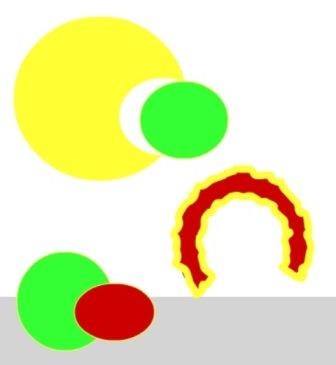
Фигурата представлява първата група се отнася до режима на сливане. При съставянето, форми съчетани заедно. Ако преместите или изтриете форма, която е била слята с друга в този режим, частта, където е налагане отстранени.
Следващата група от форми не се слеят обекти остават разделени. За да се даде възможност на режима, изберете инструмент живопис, и след това кликнете върху иконата на графичен обект в долната част на панела за инструменти.
Последният режим е рисунка правоъгълник, Овални, Polygon, както и че може да се персонализира. Фигурата показва овална конфигурация използване променя своите свойства.
- Класически анимация (Slassic Tween)
- Анимация форми (Формата Tween)
- движение на пътя
По този начин, класическа анимация е много проста, но че е необходимо да се създаде картина на MovieClip да правя, и това е с него след това да работят.
В първия кадър на времевата линия, ако нямате ключов кадър, след създаването му. След това поставете обекта навсякъде на сцената, или на сцената на желаното място в нас. След това отидете в друга рамка, например, в рамките на 50 и там се създаде ключови кадри, а сега е в рамките движат нашия обект на друг момент, когато имаме нужда от резултат. Всички те са вече ставане в центъра между началната и крайната точка във времевата линия и отворите контекстното меню, изберете го в Classic Туин. Всички видите резултата. В моя пример, машината се премества.
Следващият анимацията във форма, но не и за MovieClip.Vstavim празен ключов кадър в началото. Начертайте кръг и го запълнете с градиент. Премахване на удара, които не биха се намесва, само tknem я и си тръгна. Създаване на празен ключов кадър в края, във всеки кадър, където искате и направи още една форма, жребият може да бъде в едно и също място или офсет. Качваме се по средата между кадрите, отворите контекстното меню и изберете форми анимация.
Имайте предвид, че текстът може да бъде превърната в форма, и след това се прилага форма Tween. За превръщането на 2 пъти е достатъчно да натиснете Ctrl + Б. Така се случи на първия дял на текста, а след това се преобразува в форма.
Анимация на траекторията е малко по-сложно. На първо място, да направи всичко по същия начин, както в класическия анимацията. Създай първата ключовия кадър, поставете обекта и след това да създадете край ключов кадър, преместите обект на друго място. Създаване Анимация Classic Tween. Последният кадър от анимацията също трябва да бъде Classic Tween (така последния кадър от контекстното меню.). На слой (слой), който е създаден анимацията, отворите контекстното меню и изберете добавите Classic Motion Guide (създаване на ръководство). По този начин, в началото ще има още един слой, където той ще траектория.
Graphics, които създават слой върху ръководството няма да се появят. Сега можете да се направи път, като например молив, за това се направи някаква крива на цялата сцена. При съставяне на режим на траекторията графичен обект трябва да бъде изключен (режим е разрешен / забранен за панел инструменти и се появява под формата на икони). Застанете на анимацията на ключов кадър и да видите панела свойства, а след това ще видим неговите настройки, където тик Ориентация траектория. В последния кадър от анимацията също сложи отметката. Какво щеше да изглежда красива, ние се обръщаме ни обект в последния кадър в посоката, в която върви кривата. Всичко тече и се възхищавам. В примера можете да видите как на сцената по пътя лети пеперуда.
progulka.swf
Свързани статии
